通常、トーナメント表は作成するだけでなく、試合結果を書き込んだり、別のデータを取り込んだりすることがあるので、Excelで作ったほうが何かと便利ですが、トーナメント表の台紙(ひな形)だけを作りたい場合はWordのほうがきれいに印刷できます。
トーナメント表をWordで作る方法は何通りかありますが、表・罫線で作る方法が最も早く仕上がります。
そこで、今回は、シードも考慮したトーナメント表を高速に作る方法を練習しましょう。
目次
問題文のあとに簡単な操作方法を解説していますが、静止画では、わかりにくいと思いますので、最後に動画を載せています。ぜひご覧ください。
1.罫線の基本
罫線の基本(枠なし・外枠・格子)と線種とページ罫線と網掛けの設定については、次の記事をご覧ください。この記事の内容を習得すれば、トーナメント表のような複雑な表も超高速に作れます。
- 【Word表作成】罫線ボタンで罫線の種類を一括で変更する基本トレーニング - わえなび ワード&エクセル問題集
- 【Word表作成】線種とページ罫線と網掛けの設定を使った罫線の種類の一括変更 - わえなび ワード&エクセル問題集
- 【Word】罫線の種類を変更する「戦略」を考えて最短手順で表を仕上げる - わえなび ワード&エクセル問題集
2.縦と横のトーナメント表
問題
A4用紙1枚の中に、完成イメージのような2つのトーナメント表を作りなさい。ただし、目標とする作成時間はそれぞれ5分以内とします。
【1つ目の表の完成イメージ】

【2つ目の表の完成イメージ】
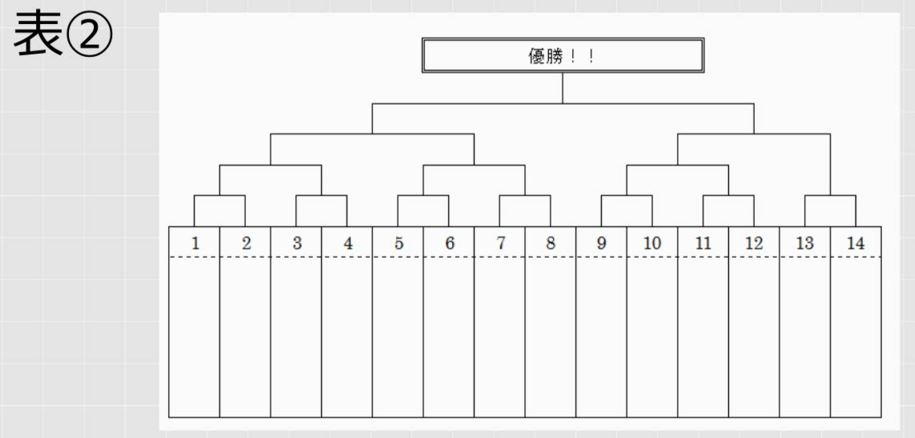
解説
まず一つ目の表を作ってみましょう。このような横向きのトーナメント表の場合、出場者の枠は広く、優勝者の幅を狭くするのが一般的です。

そこで、今回は、2:2:1:2:2の比率で作ります。

10行9列の表を作ります。

出場者の部分を選択します。「セルの分割」ボタンを押します。セルの分割のボタンは分割するときだけでなく、再分割をするときにも使います。

4行1列に再分割します。

右側も同じように再分割します。8か所のセルを結合したのと同じになります。

3列目と4列目(10行2列)を、10行3列に再分割します。

6行目と7行目も同じように3列に再分割します。

表の全部の線を消します(枠なし)。

Aブロックの線を引きます。Ctrlキーを使って範囲選択します。
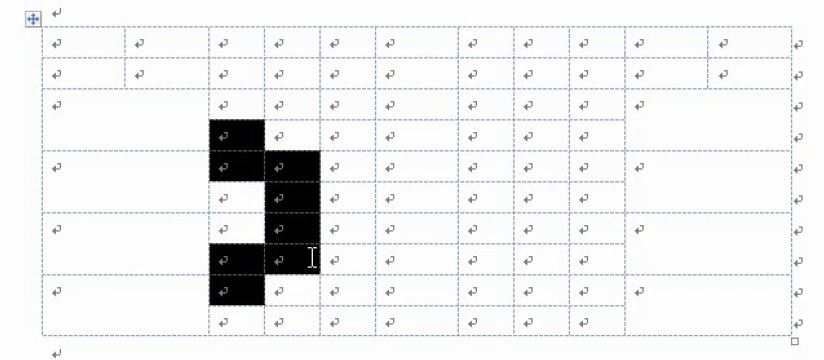
線種とページ罫線と網掛けの設定で、コの字形に線を引きます。
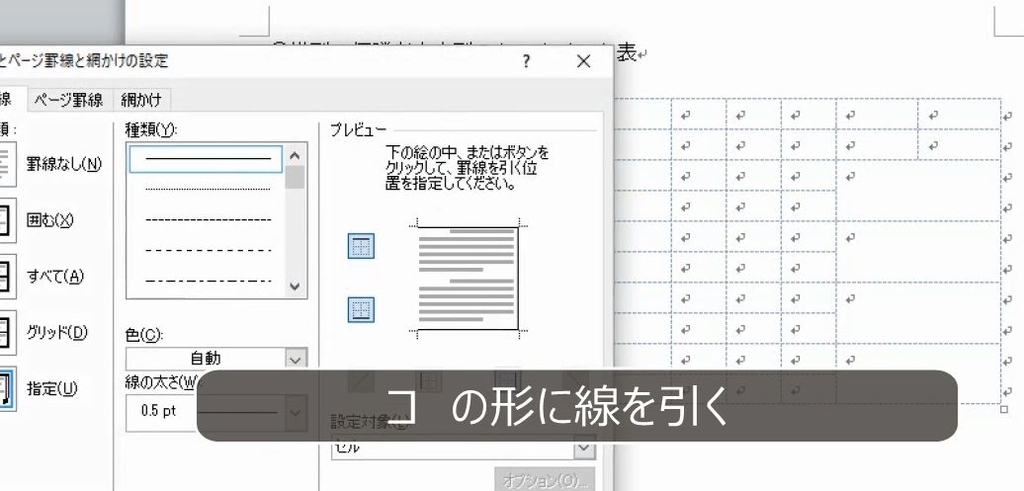
決勝戦だけ1本線です。


Bブロックも同じように線を引きます。


左右8カ所のセルを選択します。

格子にします。

真ん中は外枠です。

このように、四角を線で結ぶ時は必ず、つなげる部分、コネクタを先に線を引きます。
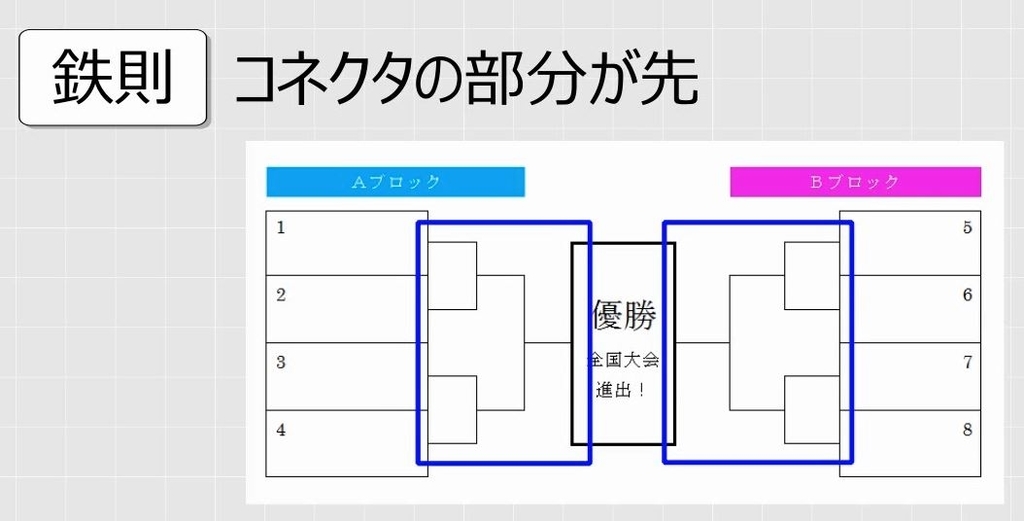
適宜、セルの結合をして文字入力をします。

段落の画面で行間を固定値にして、行を狭くします(参考:【Word】行グリッドが存在する理由と、行間と行の高さを調節する方法)。


これで完成です。

次に2つ目の表です。縦型のトーナメント表の場合、出場者の2倍の列が必要です。この場合、28列となります。
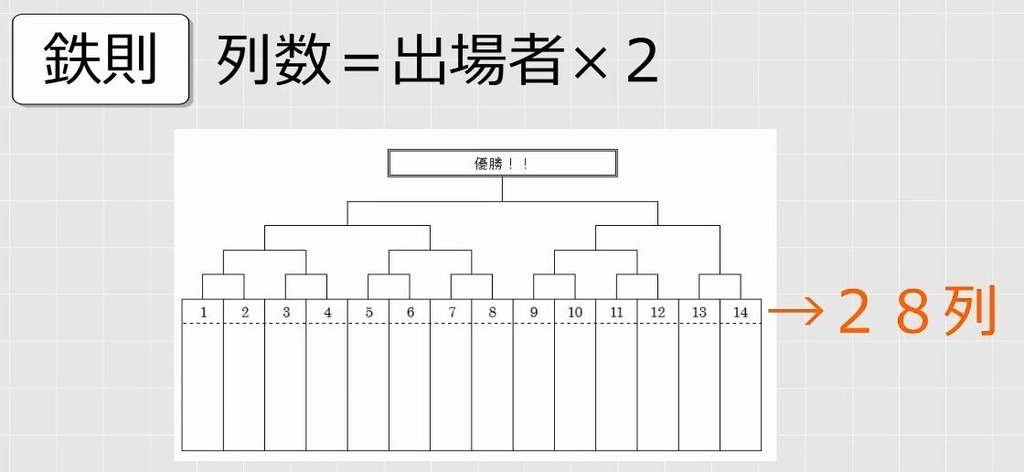
8行28列の表を作ります。

このうち、下の2行は14列に再分割します。

下の行だけ下に伸ばします。

全部の線を消します(枠なし)。

コネクタの部分を、Ctrlキーを使って全部選択します。

コの字形に線を引きます。


決勝戦と、線が途切れている部分(シード)は、縦に線を引きます。


ちなみに線が中央になっていない部分を、どうしても中央にしたいときは、3列を2列に再分割してから線を引きます。
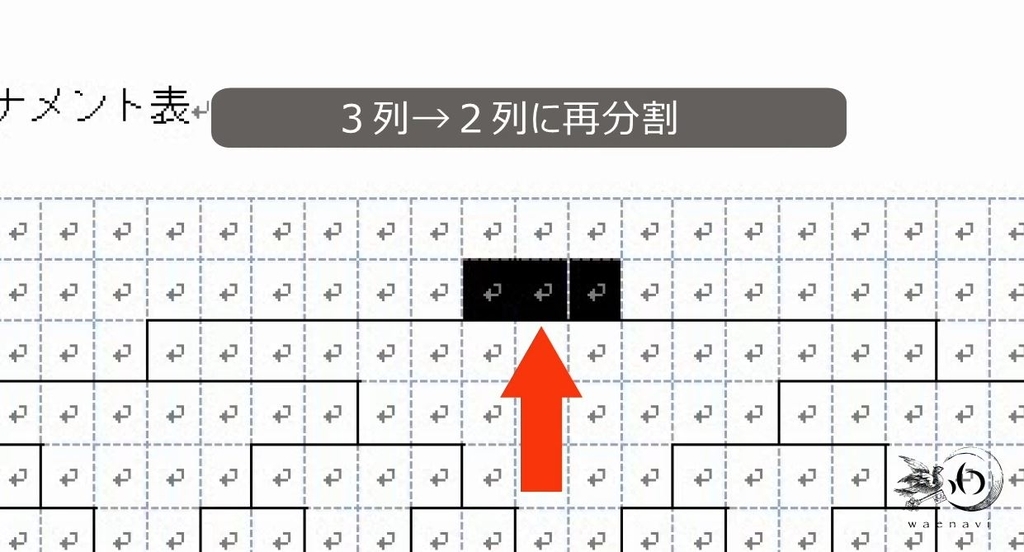
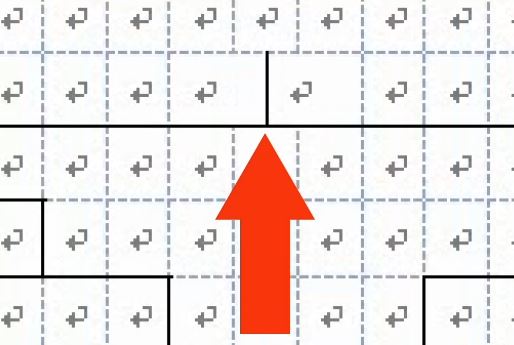
文字入力して完成です。

太線にすれば、勝ち上がっている様子をかくこともできます。
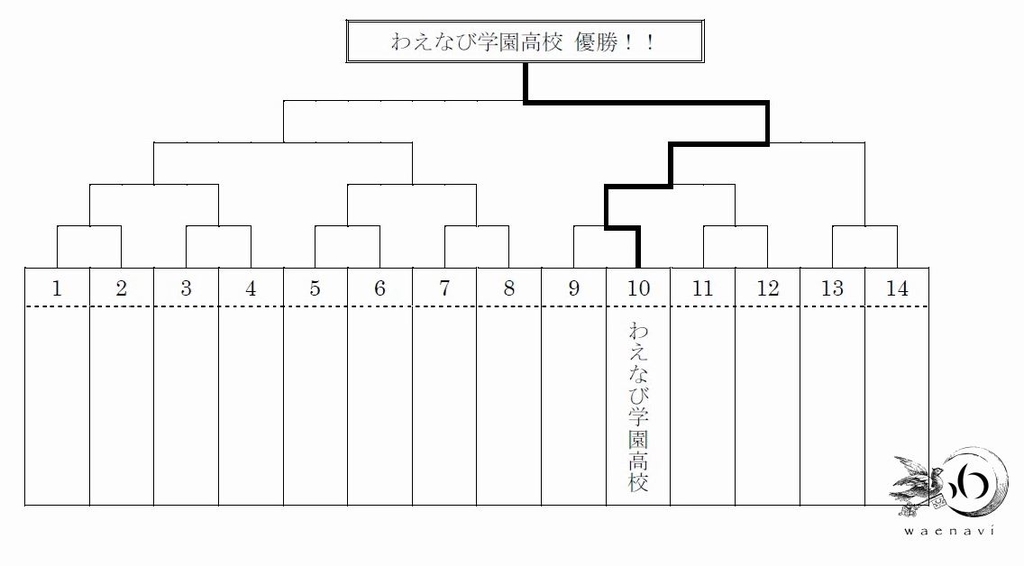
3.リーグ表とトーナメント表
問題
16チームを、A~Dの4つのグループに分けて予選リーグを行う。そして、各グループの上位2チーム、計8チームによる決勝トーナメントを行い、1位~3位を決定したいと考えている。

完成イメージを参考にして、A4用紙1枚に、予選リーグ表と決勝トーナメント表を作りなさい。
【予選リーグ表の完成イメージ】
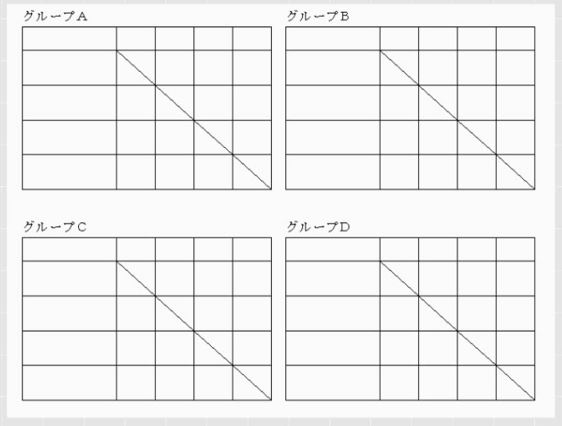
【決勝トーナメント表の完成イメージ】

解説
まずは、予選リーグ表を作ります。

このとき同じ表を4つ作りますので、2行2列の透明な表を作っておきます。枠なしにします。
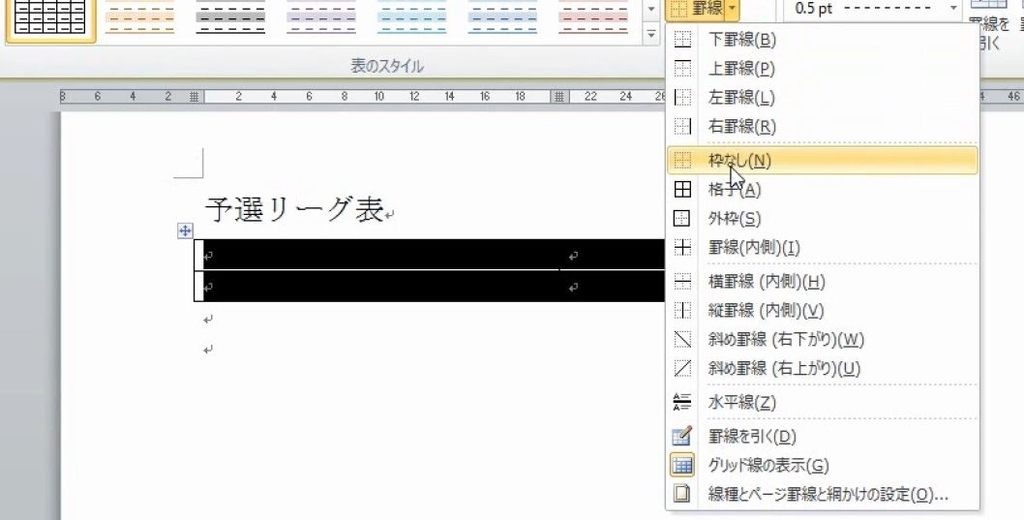
グループAを作ります。いったん5行2列の表を挿入します。

右の列を5行4列に再分割します。
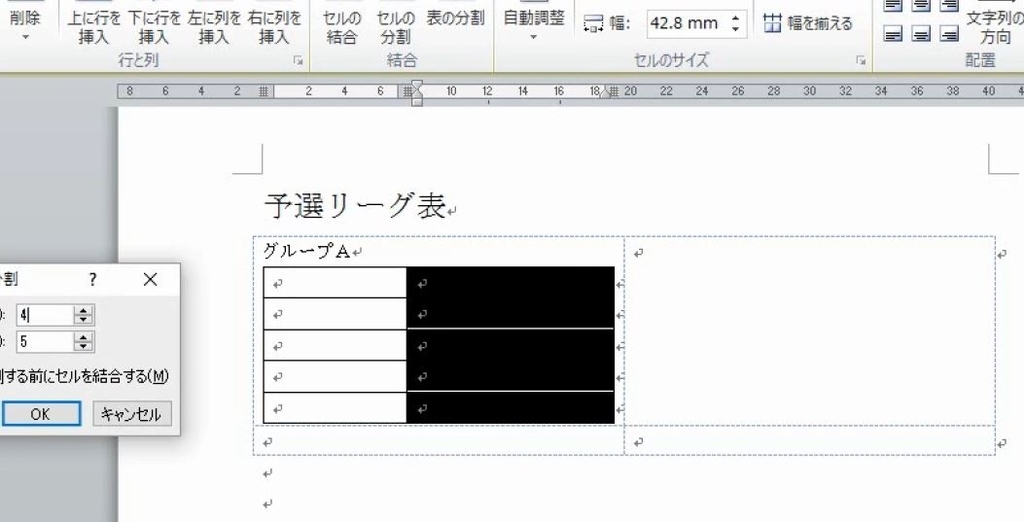
下の線を下に動かします。

下の4行の高さを揃えます。

グループAが完成しました。これをほかの3か所にコピーします。これで予選リーグ表は完成です。
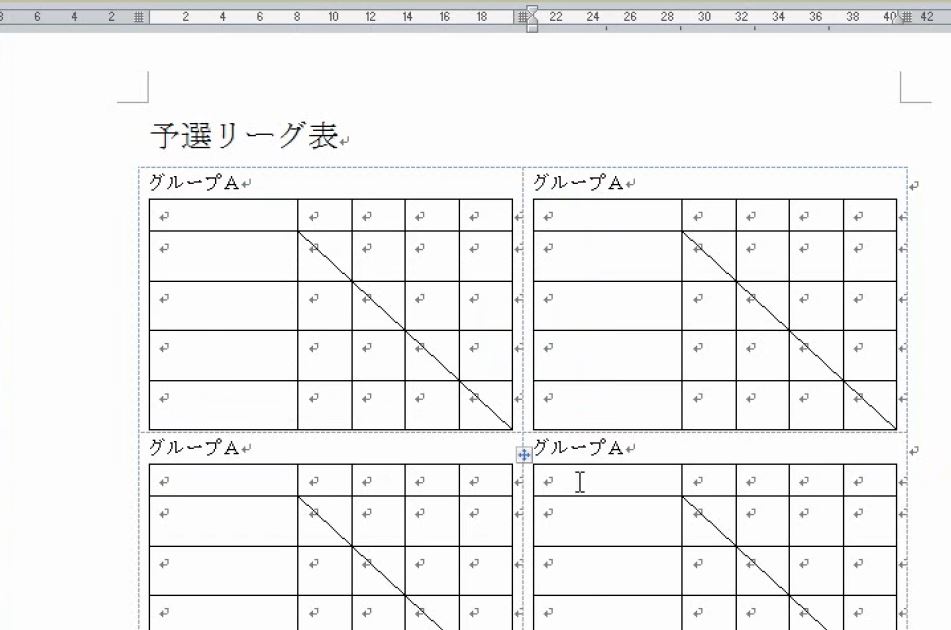
次に、決勝トーナメント表を作ります。1行1列の表を用意します。

上のリーグ表と幅を揃えます。

7行21列に分割します。

そのうち、下の2行については、左の16列を8列に再分割します。

また、右の4列を2列に再分割します。

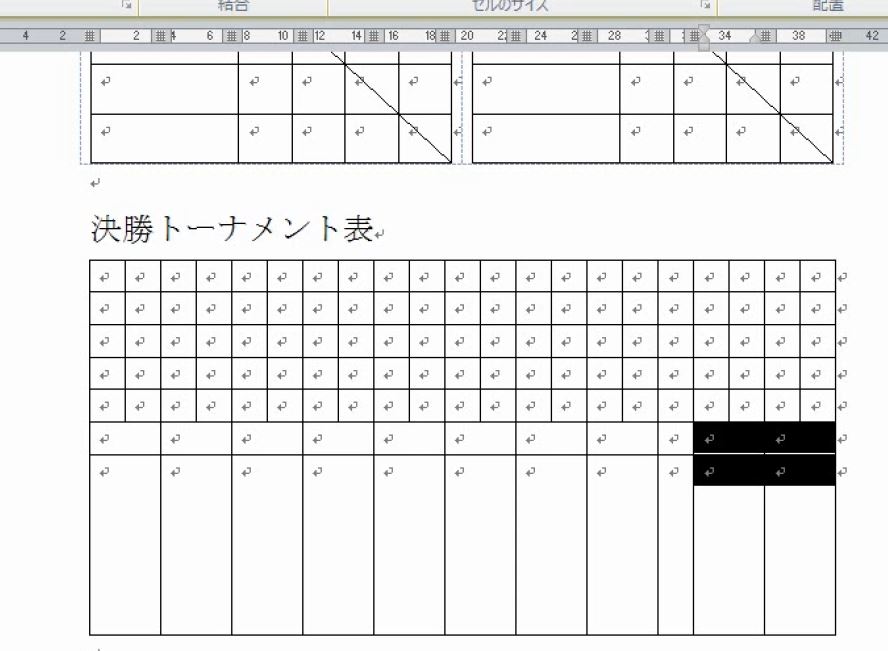
表全部の線を消します。

Ctrlキーを使って、コネクタの部分を選択します。

コの字形に線を引きます。
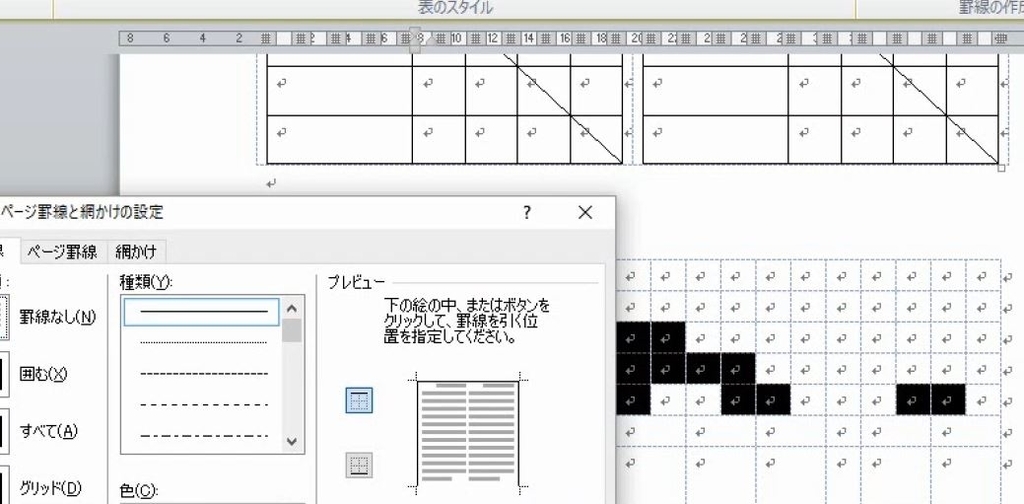
縦の線を引きます。

四角をかきます。文字入力をします。これで完成です。

解説は以上です。
4.動画版はこちら(無料)
この記事は、わえなび実力養成講座「Word新演習1」Program 1-11 のYoutube動画を書き起こして、加筆修正したものです。
ちなみに、表作成関連の動画は全部で12本あります。すべて無料公開しています。ぜひご覧ください。



